News:
- 你好,我是Mattea Wharton,來自西雅圖的旅行影片創作者。整整三年,我一直在與那些會在我影片上加上難看浮水印的編輯軟體鬥爭,直到我發現了VSDC。這款...
- published Amy Shao 6/10/25 等待全新非凡体验的日子终于结束了!这次更新不只是又一个版本——而是VSDC 10.1! V...
- 这个节日季,迎接全新的开始!VSDC视频编辑器带来了最新的9.4版本。我们倾听了您的建议,专注于优化您最常用的工具,同时为明年更多创新功能奠定基础。 增強的...
- 改变就是进步,而这个过程离不开您的参与。在仔细审阅您的反馈后,我们已经解决了多个关键问题,并引入了旨在提升您编辑体验的更新。 150+模板、文本转换工具...
如何降低噪波使用VSDC免费视频编辑器
有的时候镜头可能听起来“杂音”,仅仅是因为有太多的背景声音,当您录制它。不过,不要急于单击按钮“删除”。在大多数情况下,您可以很容易地修复它。
在这本说明中,我们将向您展示如何降低音频噪波从您的录音中使用免费视频编辑器。如果您还没有这个工具,您可以从官方页面下载它。
免费视频编辑器提供了两个功能强大音频滤波器:音频中值和音频门。
音频门是音频生产后处理中最常用的技术之一。您使用实时录音来消除通道之间不需要的声音的时候,此过滤器尤其方便,因为它在识别稳定的噪波源(如隆隆声、HISS和Hum)时非常有效,然后降至最低它们。
从技术上讲,您应用门控的时候,您可以控制音频通过通道的时间和程度。换句话说,创建一个门来过滤视频中的声音。
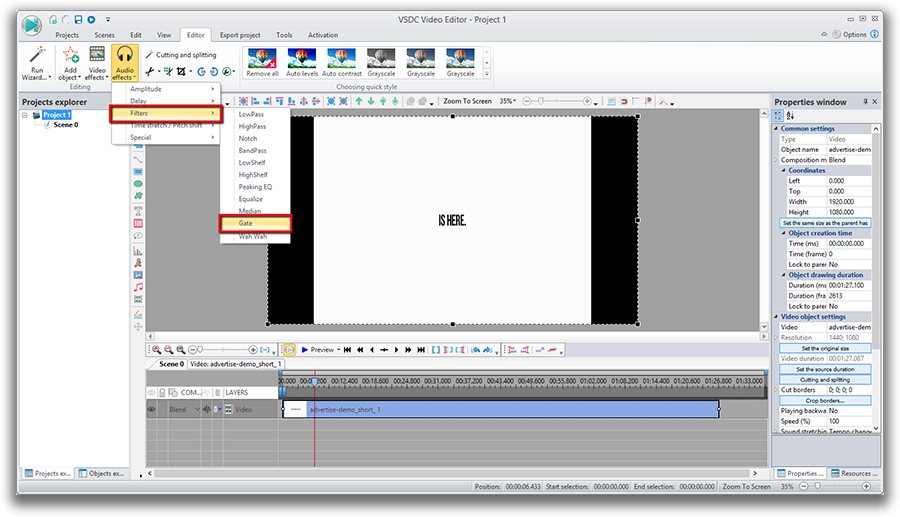
您可能希望应用门控有三个原因
- 降低不必要的外部声音
- 降低一些自然信道噪波
- 使用音频门作为特效
下面是它的工作原理。音频门是通过设置几个参数来控制的:
- 临界值。音频门打开或者关闭的等级。越临界值越高,声音越大(信号越强)就必须打开大门。
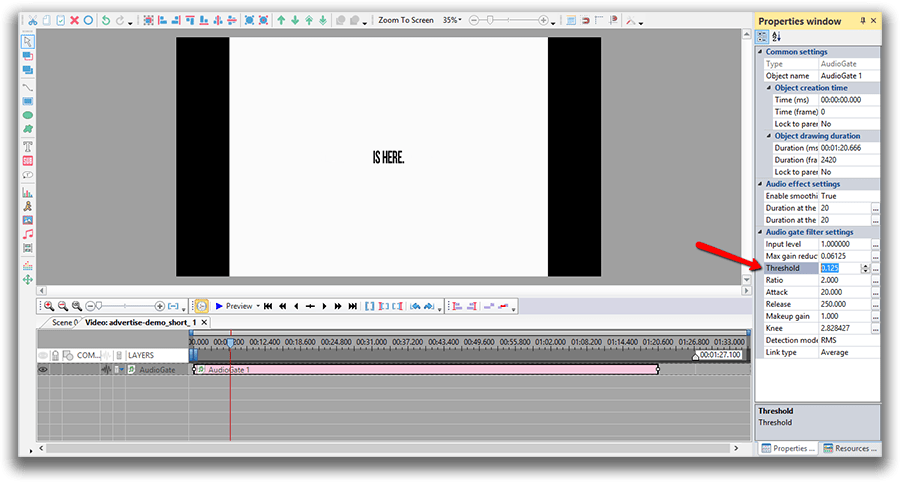
- 攻击。控制闸门打开的速度,并考虑快速的攻击时间。其他的时间都比较慢(10毫秒或者更多)。
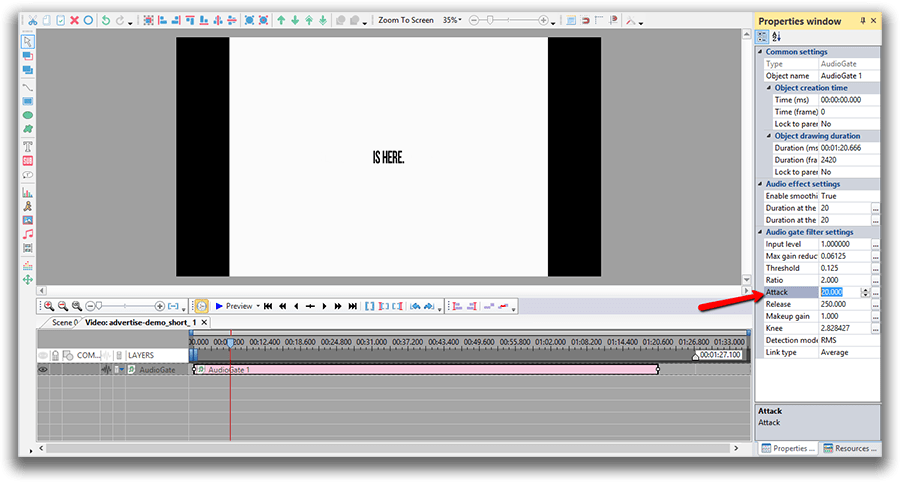
- 释放。释放时间是自然发声音频衰减的关键。对于用电吉他进行噪波消除,将参数设定得更高。
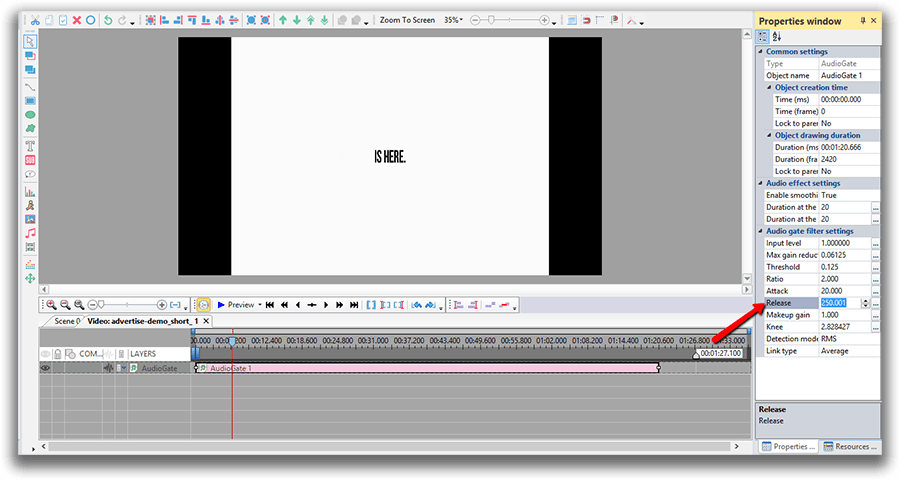
- 缩减。设置信号减少量。
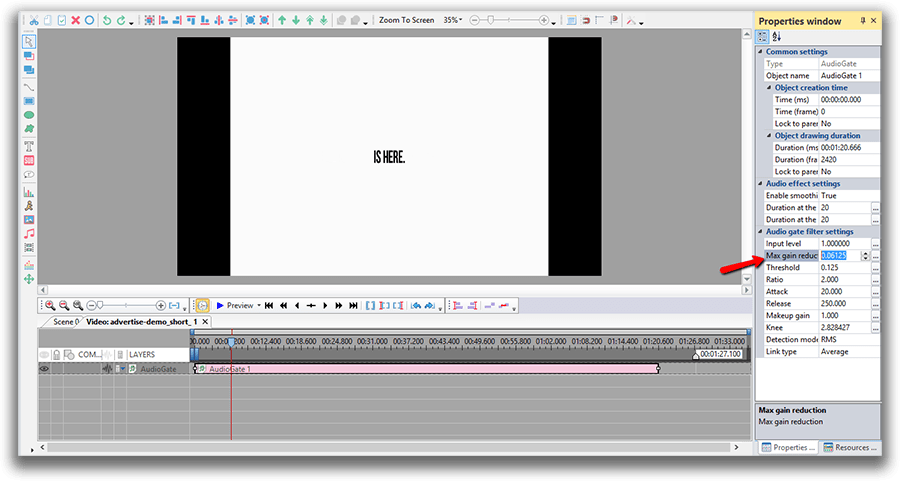
- 比率。它决定了应用了多少压缩。例如,如果将比率设置为4:1,则每一个超过临界值的信号都将被压缩到更高级。
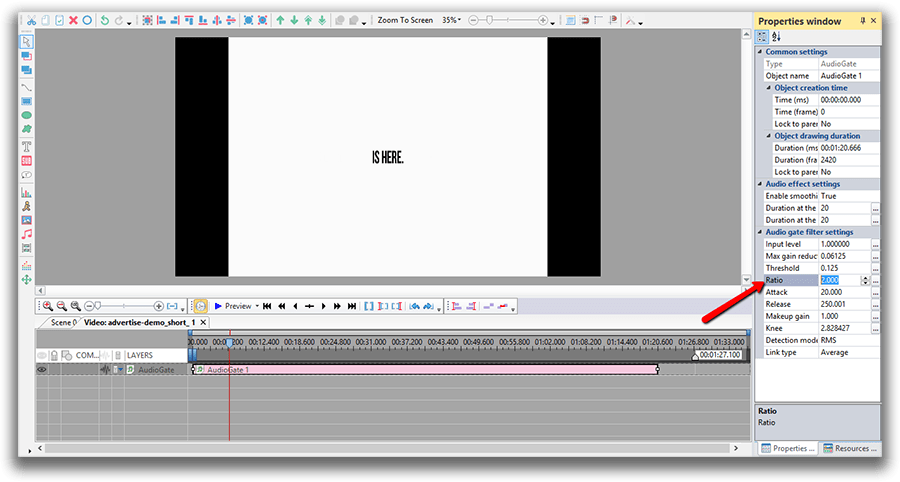
- 膝盖。确定信号超过临界值的时候压缩机是如何响应的。一个坚硬的膝盖立即下降,而一个柔软的膝盖使压缩机逐渐启动,因为信号得到进一步超过临界值。
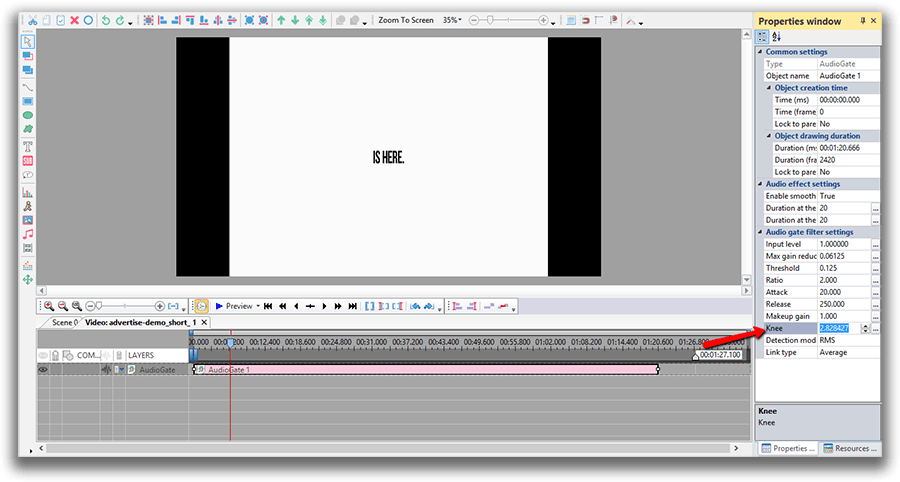
- 弥补收益。一种控制,一旦信号被处理,它将信号的电平提高到信号的下一阶段所需的电平。
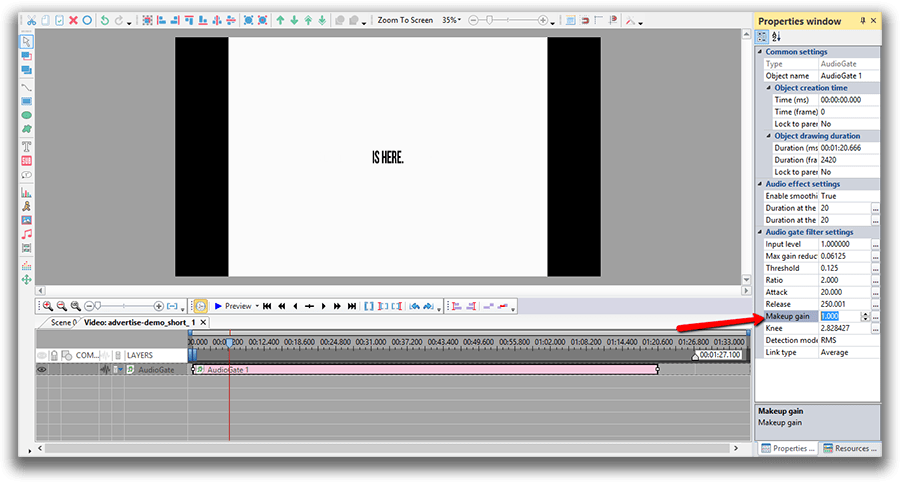
现在我们已经完成了应用门的过程,让我们来看看中值滤波器是如何工作的。
中值过滤波器可以帮助你消除镜头中的冲动噪波。在一个更好的,这可能是理想的消除不必要的,频繁尖锐的声音,如点击和弹出。
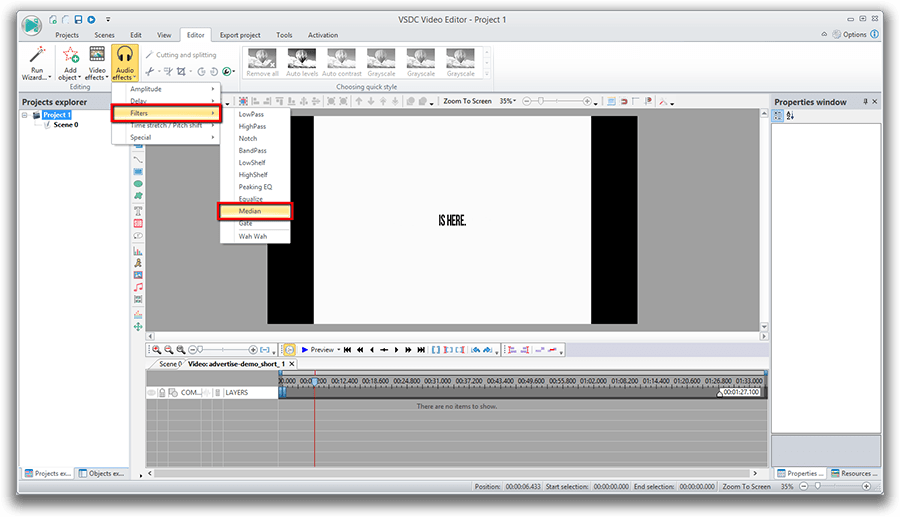
- FFT区块大小. FFT(快速傅立叶变换)是一种重要的测量方法,它将信号转换成单独的光谱分量,从而提供信号的频率信息。
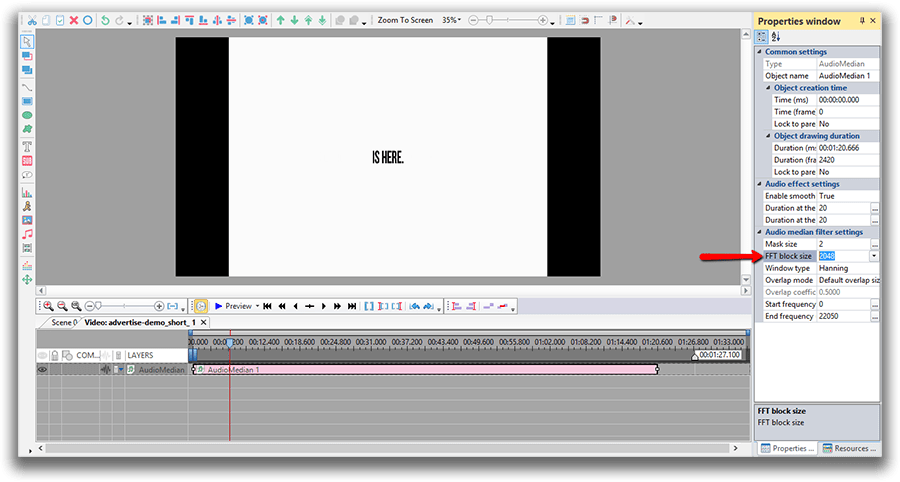
- 窗口类型。在对时间数据进行傅里叶变换并将其转换为频域的时候,有几种不同类型的窗口用于减少频谱泄漏。
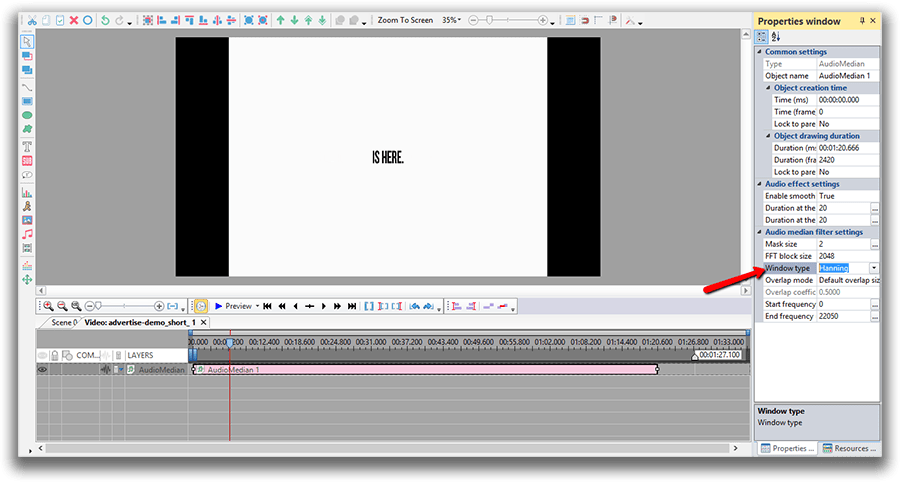
- 重迭模式。该设置确定数据点的FFT区块大小中用于下一次跟踪的百分比。重叠处理可以提供高分辨率的频率和时间线。
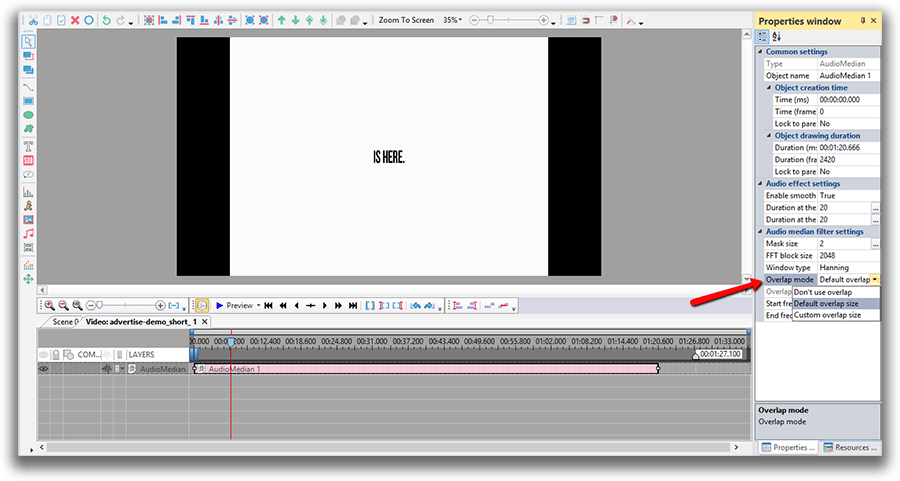
- 重迭系数。 较高的重叠百分比和较低的FFT区块大小提供了最高的时间分辨率,但需要更长的时间来处理数据文件。
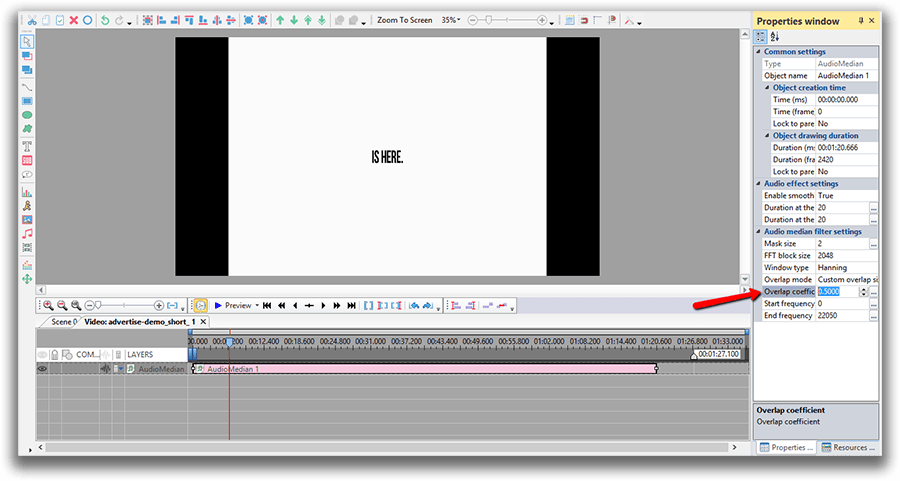
希望这能帮上忙。即使它听起来(或看上去)压倒性的,一旦你开始-你将看到多么快速和容易的音频降噪是真正的。现在你自己去试试吧!
这里您可以下载VSDC免费视频编辑器:www.videosoftdev.com/free-video-editor/download。
在我们的YouTube通道您可以看看很多教程视频:www.youtube.com/user/FlashIntegro/videos。
您可以在免费视频编辑器 的描述页面上获得更多有关该程序的信息。